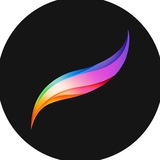Прекрасные работы тату мастера в Procreate. Автор работ @chernova.tattoo.
#вдохновение
#вдохновение
❤3
Действия с обтравочной маской
Блокируйте, дублируйте, удаляйте или отключайте обтравочные маски.
Действия слоя
Как и для любого другого слоя для обтравочных слоев доступны все те же действия и параметры слоя. Проведите пальцем влево, чтобы открыть кнопки блокировки, дублирования и удаления.
Отключение обтравочной маски
Чтобы переключить обтравочное состояние слоя, нажмите, чтобы открыть меню «Параметры слоя», и затем нажмите кнопку «Обтравочная маска».
#полезность
Блокируйте, дублируйте, удаляйте или отключайте обтравочные маски.
Действия слоя
Как и для любого другого слоя для обтравочных слоев доступны все те же действия и параметры слоя. Проведите пальцем влево, чтобы открыть кнопки блокировки, дублирования и удаления.
Отключение обтравочной маски
Чтобы переключить обтравочное состояние слоя, нажмите, чтобы открыть меню «Параметры слоя», и затем нажмите кнопку «Обтравочная маска».
#полезность
👍4❤1
Быстрые фигуры
Используя любую кисть, нарисуйте линию или фигуру как можно лучше, а затем удерживайте палец на экране.
Изменить форму
Когда вы отпустите свою фигуру, появится кнопка Изменить форму на панели уведомлений. Вы можете нажать эту кнопку, чтобы изменить тип фигуры. Доступные параметры определяются по вашей первоначальной фигуре.
Если вы не хотите редактировать, просто продолжайте рисовать или нажмите в любом месте, чтобы закрыть кнопку.
Редактирование Быстрой фигуры
Когда вы входите в режим Редактирования Быстрой фигуры, на вашей фигуре появятся узлы трансформации.
Это позволяет вам точно настроить фигуру; просто перетащите узел, чтобы настроить именно эту часть вашей фигуры. Для равномерного масштабирования фигуры перетащите саму фигуру в любое место между узлами.
Когда вы закончите, просто нажмите на любой другой инструмент.
#полезность
Используя любую кисть, нарисуйте линию или фигуру как можно лучше, а затем удерживайте палец на экране.
Изменить форму
Когда вы отпустите свою фигуру, появится кнопка Изменить форму на панели уведомлений. Вы можете нажать эту кнопку, чтобы изменить тип фигуры. Доступные параметры определяются по вашей первоначальной фигуре.
Если вы не хотите редактировать, просто продолжайте рисовать или нажмите в любом месте, чтобы закрыть кнопку.
Редактирование Быстрой фигуры
Когда вы входите в режим Редактирования Быстрой фигуры, на вашей фигуре появятся узлы трансформации.
Это позволяет вам точно настроить фигуру; просто перетащите узел, чтобы настроить именно эту часть вашей фигуры. Для равномерного масштабирования фигуры перетащите саму фигуру в любое место между узлами.
Когда вы закончите, просто нажмите на любой другой инструмент.
#полезность
❤2